iPhone Face ID ได้แม้กระทั้งใส่หน้ากาก
- iPhone iOS Thailand

- 14 เม.ย. 2563
- ยาว 1 นาที

ตามที่เราบันทึกไว้เมื่อเดือนมกราคมที่ผ่านมาคนส่วนใหญ่พบว่า การสวมใส่หน้ากากทำให้ใบหน้า ID ไม่สามารถใช้ได้ แม้ว่าจะดูเหมือนเป็นปัญหาครั้งแรกของโลกในสถานการณ์ปัจจุบัน แต่ก็มีผู้คนจำนวนมากโดยเฉพาะแพทย์ผู้เชี่ยวชาญที่ให้ความสำคัญกับความสามารถในการใช้งาน Face ID บน iPhone ในขณะที่สวมใส่อุปกรณ์ป้องกัน กลายเป็นว่าคุณสามารถสอน iPhone ของคุณให้ทำสิ่งนี้ได้
นักวิจัยที่ Xuanwu Lab ของ Tencent (ผ่านวารสารวอลล์สตรีท) ค้นพบว่าคุณสามารถปรับปรุง Face ID เพื่อรับรู้ว่าคุณกำลังสวมหน้ากากถ้าคุณตั้งค่าระบบไบโอเมตริกซ์ในขณะที่สวมหน้ากากครึ่งหน้า
กล่าวถึงการพับหน้ากากหน้าและผ่านขั้นตอนการตั้งค่าสำหรับตัวอักษรประจำตัวในการทดสอบของเรามันใช้งานได้ แต่เก่ามาก
สิ่งที่เราพบว่าสอดคล้องกันมากที่สุดคือการใช้การตั้งค่า Face ID หลักเช่นเดียวกับการทำซ้ำรูปแบบอื่นด้วยหน้ากากเพื่อให้ผลลัพธ์การปลดล็อคที่ดีที่สุด
ในส่วนของมัน Apple บอกวารสาร Wall Street:
‘Face ID ได้รับการออกแบบให้ทำงานร่วมกับดวงตาจมูกและปากที่มองเห็นได้' โฆษกหญิงของ Apple กล่าวในแถลงการณ์ ‘ผู้ใช้ยังคงสามารถปลดล็อคอุปกรณ์ขณะสวมหน้ากากโดยป้อนรหัสผ่านของพวกเขา’
แต่ถ้าการใช้ Face ID ด้วยมาสก์อาจมีค่าสำหรับคุณแม้ว่าจะไม่ใช่อัตราการปลดล็อก 100% ให้ลองทำตามขั้นตอนด้านล่างและแจ้งให้เราทราบว่าคุณมีประสบการณ์อย่างไร
วิธีใช้ Face ID กับหน้ากาก บน iPhone
ส่วนที่ 1
ไปที่การตั้งค่า > รหัสประจำตัวและรหัสผ่าน
คุณสามารถลองทำขั้นตอนแรกเป็นลักษณะสำรองหรือเลือกรีเซ็ต ID ใบหน้า
เมื่อคุณเลือกตั้งค่า Face ID หรือตั้งค่าลักษณะที่ปรากฏอื่น ๆ ให้พับหน้ากากครึ่งหน้าแล้วจับใบหน้าของคุณไว้
หาก iPhone ของคุณบอกว่า“ Face Obstructed” ให้ขยับหน้ากากออกจากกลางใบหน้าอย่างช้าๆจนกว่าจะขอให้คุณ“ ขยับหัวอย่างช้าๆเพื่อให้ครบวงกลม” (Xuanwu Lab ขอแนะนำให้ปิดปลายจมูกของคุณมากเกินไป คุณจะได้รับข้อผิดพลาด)
สแกนใบหน้าของคุณสองภาพด้วยหน้ากากพับในทิศทางเดียวกัน
คุณควรเห็น“ ตั้งค่า ID ใบหน้าแล้ว”
สวมหน้ากากปิดหน้าทั้งใบหน้าของคุณทดสอบว่าจะปลดล็อค iPhone ของคุณหรือไม่.

นี่คือลักษณะของขั้นตอนเหล่านี้:
ส่วนที่ 2 (ไม่จำเป็น)
หาก Face ID ไม่ทำงานอย่างต่อเนื่องหลังจากทำการตั้งค่า Face ID ด้วยหน้ากากที่พับแล้วให้กลับไปที่การตั้งค่า> รหัสใบหน้าและรหัสผ่าน
แตะตั้งค่าลักษณะภายนอก (หากคุณเลือกสำรองสำหรับขั้นตอนที่ 1 ด้านบนคุณจะต้องรีเซ็ตรหัสประจำตัวและทำส่วนที่ 1 อีกครั้งสำหรับใบหน้าหลักและทำส่วนที่ 2 เป็นลักษณะอื่น)
ld the mask และวางไว้ที่อีกด้านหนึ่งของใบหน้าจากนั้นคุณก็ทำตอนที่ 1
ทำการสแกนการตั้งค่า Face ID สองรายการ
สวมหน้ากากปิดหน้าทั้งใบ
ทดสอบว่ามันใช้งานได้หรือไม่
รหัสประจำตัวควรยังทำงานได้เมื่อคุณไม่ได้สวมหน้ากากด้วย
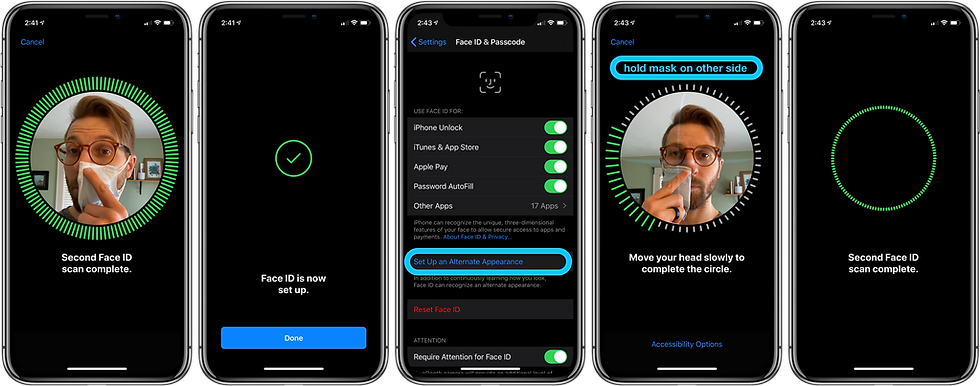
ในขณะที่เราพบว่าสิ่งนี้ทำงานได้ในการทดสอบของเราเราไม่สามารถทดลองได้ด้วยหน้ากากป้องกันใบหน้า หากลองใช้และสามารถทดสอบกับ PPE อื่น ๆ ได้โปรดแจ้งให้เราทราบในความคิดเห็น!
ขอบคุณข้อมูลจาก
ที่มา : 9to5mac.com
เว็บซ่อมไอโฟน ซ่อมMac : http://bit.do/macupstudiofixservice
.
ศูนย์ซ่อม iPhone iPad : https://www.facebook.com/MacUpStudio/
ศูนย์ซ่อม Mac iMac : https://www.facebook.com/MacUpStudio/
.
User (ging)











ความคิดเห็น